Wie Man
So erstellen Sie ein „Du musstest mich nicht rausschneiden“-Meme-Video
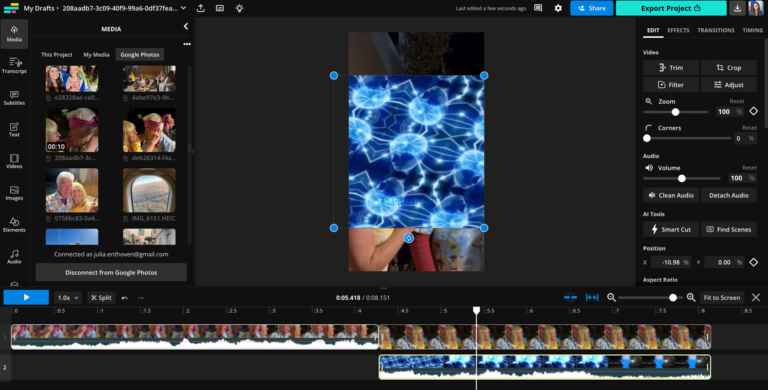
Meme-Generator
Erstellen Sie das neueste virale Meme-Format: ein Video mit dem Galaxy-Meme und dem Text „You Didn’t Have to Cut Me Out“ darüber. Kapwing ist die beste Plattform zum Erstellen dieser Video-Overlay-Memes für TikTok, Reels und soziale Medien.
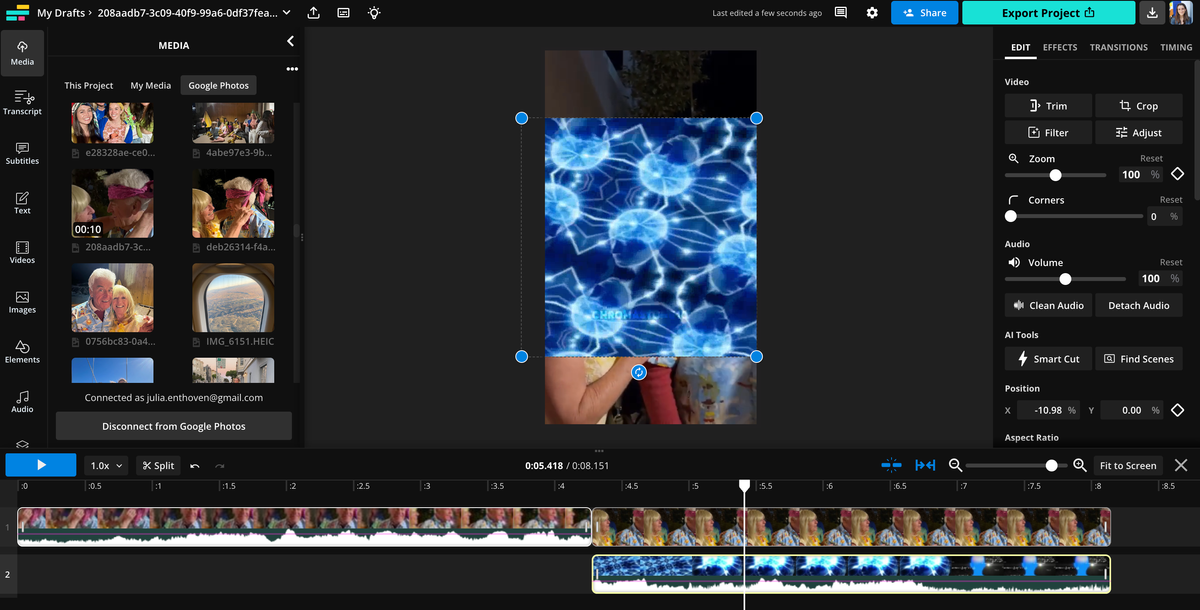
Dieses neue Meme-Format basiert auf einem Abschnitt des Songs „Somebody That I Used To Know“ von Gotye und ist auf TikTok und Reels völlig viral geworden. In einem brutalen Moment legen die Ersteller das blaue Meme-Video „Galaxy Brain“ über ein normales Video. Hier ist ein Beispiel, das 11 Millionen Aufrufe erhalten hat:
@mt2____
YouTuber haben auch Zusammenstellungen dieser TikToks erstellt, wie die folgende Montage.
Dieses Meme ist so populär geworden, dass Marketingteams begonnen haben, es zu nutzen, um einen nachvollziehbaren Moment mit ihrem Publikum zu teilen. In diesem Artikel erklären wir, wie Sie mithilfe eines kostenlosen Meme-Generators ein Video wie dieses für soziale Medien oder einfach zum Teilen mit Ihren Freunden erstellen.
So erstellen Sie ein Galaxy Brain-Meme-Video „You Didn’t Have to Cut Me Off“:
- Nehmen Sie Ihr Video auf und laden Sie es auf Kapwing hoch
- Überlagern Sie das Galaxy Brain-Video mit dem entsprechenden Lied
- Exportieren und teilen
Schritt 1: Nehmen Sie ein normales Video auf und laden Sie es auf Kapwing hoch
Dieses Meme basiert auf einem grausamen Moment, in dem jemand etwas Lächerliches sagt oder tut. Zuerst müssen Sie dieses Video aufnehmen oder aufnehmen oder einen krasse Höhepunkt aus einem vorhandenen Video in Ihrer Kamerarolle auswählen. Wenn Sie das Video in den sozialen Medien finden, können Sie es auch in Kapwing importieren, indem Sie die URL zum Video einfügen.
Kommen Sie zu Kapwing, einem Online-Videoeditor. Sie können entweder mit einem neuen Projekt beginnen oder mit dieser Galaxy Brain Video-Meme-Vorlage. Laden Sie das Video von Ihrem Telefon oder Computer hoch und ziehen Sie es, um sicherzustellen, dass es die gesamte 9:16-Leinwand ausfüllt.
Schritt 2: Überlagern Sie das Galaxy Brain-Meme-Video
Wenn Sie die Vorlage verwenden, wurde das Meme-Video bereits hinzugefügt. Ersetzen Sie den Platzhalter durch Ihr hochgeladenes Video und verschieben Sie das Overlay auf die richtige Zeit.

Benutze dies Galaxy Brain Meme-Video von YouTube, importieren Sie das Overlay zum richtigen Zeitpunkt in Ihre Video-Timeline. Ziehen Sie die Start- und Endzeit des Overlays so, dass es zur richtigen Zeit beginnt.
Zeitliche Koordinierung: Meistens erscheint die Überlagerung nach 3–6 Sekunden. Verwenden Sie die Schieberegler, um Ihr Originalvideo bei Bedarf zuzuschneiden.
Position: Verwenden Sie die Ziehpunkte in der Ecke, um die Größe Ihres Videos so zu ändern, dass es auf TikTok gut aussieht. Manche Leute lassen das Galaxienhirn-Video in der Ecke im Querformat erscheinen, andere lassen es die ganze Leinwand einnehmen – wählen Sie die Ausrichtung, die für Ihr Video am besten aussieht. Kapwing verfügt über die TikTok-„Sicherheitszonen“, damit Sie sicherstellen können, dass Ihr Video nicht durch die Bildunterschrift und das Kommentarfeld verdeckt wird.
@memebrzi
Einige Galaxy Meme-Videos verfügen über einen „Freeze Frame“-Effekt, bei dem das Video selbst beim Start des Memes im Bild einfriert. Sie können diesen Effekt problemlos in Kapwing anwenden. Wenn sich der Suchende in dem Moment befindet, in dem Sie das Meme-Video starten möchten, wählen Sie die Videoebene aus und suchen Sie in der rechten Seitenleiste nach der Registerkarte „Timing“. Klicken Sie auf die Schaltfläche „Bild einfrieren“, um zum entsprechenden Zeitpunkt ein Bild aufzunehmen, sodass die Wiedergabe des Videos stoppt.

Wenn Sie nicht möchten, dass die Wiedergabe des Videos stoppt, funktioniert das auch! Erwägen Sie, das Video zum richtigen Zeitpunkt zu teilen und die Lautstärke des Originalvideos zu reduzieren, um sicherzustellen, dass Sie den Meme-Sound hören können.
Schritt 3: Exportieren und teilen
Sobald Sie Ihr Meme erstellt haben, spielen Sie das Video vollständig ab, um sicherzustellen, dass es gut aussieht und klingt. Klicken Sie dann auf die Schaltfläche „Exportieren“, um das Video zu verarbeiten und die herunterladbare MP4-Datei zu erhalten.

Sobald die Verarbeitung abgeschlossen ist, können Sie das Video speichern, um es auf TikTok, Reels oder Shorts zu teilen. Oder Sie können „Link kopieren“, um das Video über eine URL an Ihre Freunde zu senden. Erwägen Sie das Hinzufügen der Hashtags #meme, #fyp und #viral, damit Ihr Video mehr Aufrufe erhält.
Wenn Sie planen, das Meme zu veröffentlichen, können Sie Kapwing auch verwenden, um Texteinblendungen oder Untertitel hinzuzufügen. Dies wird dazu beitragen, dass das Video auf TikTok gut ankommt, da es die Aufmerksamkeit des Benutzers fesseln kann.
Danke fürs Lesen! Wir hoffen, dass dieser Artikel Ihnen dabei hilft, an einem letzten Video-Meme-Trend für 2023 teilzunehmen.
Erstellen Sie Inhalte schneller mit dem Online-Video-Editor von Kapwing →
